Una Apple TV ti dà accesso a un intero mondo di contenuti video. Puoi noleggiare film da iTunes, riprodurre in streaming gli ultimi programmi su Netflix o sintonizzarti su trasmissioni in diretta con le app TV di rete.
Ma non puoi registrare programmi su Apple TV per conservarli per sempre.
Contenuti
- Imparentato:
- Esiste un DVR per Apple TV?
- Come posso guardare video on demand con Apple TV?
-
Come faccio a registrare video dalla mia Apple TV?
- Come registrare il video dalla tua Apple TV:
-
Perché non puoi registrare programmi sulla tua Apple TV?
- Post correlati:
Imparentato:
- Come ottenere Disney Plus sulla tua Apple TV (compresi i modelli più vecchi)
- Non riesci a ottenere il tuo anno gratuito di Apple TV+? Ecco cosa dovresti fare
- Come acquisire schermate o registrazioni dello schermo di Apple TV su un Mac
- Come iniziare a utilizzare l'abbonamento gratuito di 1 anno ad Apple TV+
Esiste un DVR per Apple TV?
I DVR ti consentono di registrare la TV in diretta e creare la tua libreria di programmi TV e film da guardare in un secondo momento. Funzionano registrando l'output dal decoder via cavo e salvandolo su un disco rigido collegato.
Apple ha progettato il Apple TV per lo streaming di contenuti video sul web. Quindi non ci sono connessioni extra per dischi rigidi esterni o DVR sul retro dell'unità, e anche se ci fossero probabilmente non funzionerebbero.
Fortunatamente, con una Apple TV non dovresti aver bisogno di registrare gli spettacoli tanto quanto prima. Quasi tutto è disponibile su richiesta, quindi puoi guardare quello che vuoi quando vuoi, senza doverlo registrare prima.
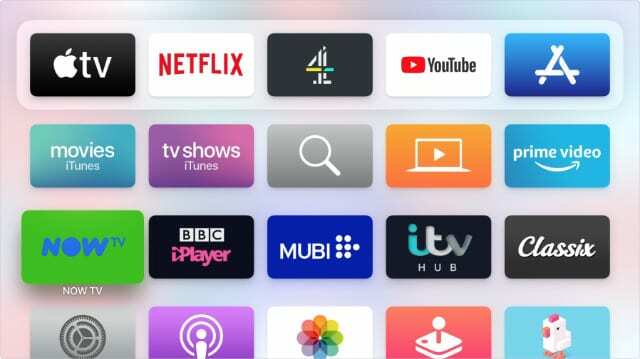
L'unica eccezione potrebbe essere rappresentata dalle app TV di rete che trasmettono contenuti in diretta. A volte questo contenuto diventa disponibile da un'app su richiesta dopo la trasmissione, ma in caso contrario è necessario guardarlo dal vivo.
Come posso guardare video on demand con Apple TV?
L'avvento dello streaming online significa che sono disponibili enormi librerie di contenuti video da guardare a proprio piacimento. Se hai acquistato una Apple TV di recente, puoi goditi gli spettacoli e i film su Apple TV+ gratuitamente.
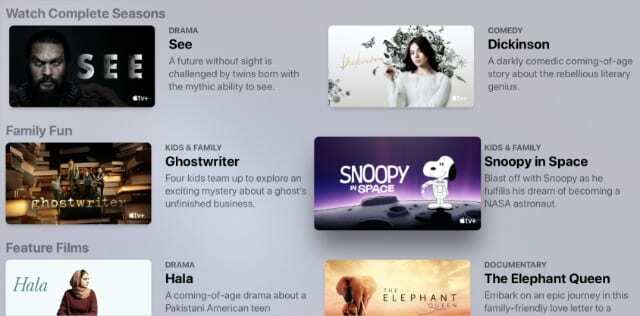
In caso contrario, potrebbe essere necessario sottoscrivere un abbonamento a Netflix, Amazon Prime, Disney Plus o qualsiasi altro servizio di streaming. La maggior parte di questi servizi ha enormi librerie di contenuti da guardare.
L'unico problema di cui devi stare attento è che alcuni programmi TV e film non rimangono per sempre su ogni piattaforma. Quindi dovresti mirare a guardare i contenuti prima piuttosto che dopo se non vuoi perderli.
Detto questo, qualsiasi contenuto originale creato da quella piattaforma di solito è lì per rimanere.
Come faccio a registrare video dalla mia Apple TV?
Nonostante non sia possibile ottenere un DVR per la tua Apple TV, è comunque possibile registrare il video da esso. Hai bisogno di un Mac per farlo e utilizzerai il suo software multimediale QuickTime integrato.
Non agitarti troppo... Puoi registrarti mentre giochi o mentre navighi nei menu della tua Apple TV, ma non puoi ancora registrare programmi TV o film.
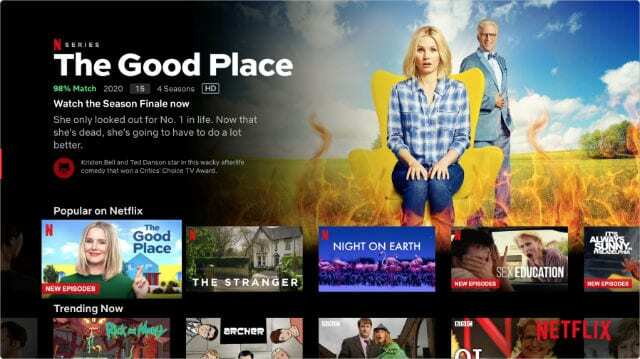
Tutto ciò che guardi da iTunes, Netflix, Amazon Prime e altri servizi di streaming è protetto dal software Digital Rights Management (DRM). Ciò impedisce di eseguire copie o acquisire registrazioni dello schermo.
Quindi, anche se segui le istruzioni qui sotto per registra lo schermo dalla tua Apple TV, la registrazione si interrompe automaticamente quando inizi a riprodurre un video protetto da DRM.
Come registrare il video dalla tua Apple TV:
- Accendi la tua Apple TV e assicurati che sia connessa al Wi-Fi.
- Collega il tuo Mac alla stessa rete Wi-Fi di Apple TV.
- premere Cmd + Spazio sul tuo Mac e cerca "QuickTime Player", quindi premi accedere per aprire l'app.
- premere Opzione + Cmd + N o vai a File > Nuova registrazione filmato.
- Apri il menu a discesa accanto al pulsante di registrazione e seleziona [La tua Apple TV] da utilizzare come fotocamera.
- Fai clic su Registra per iniziare a registrare lo schermo dalla tua Apple TV. Quando interrompi la registrazione, scegli dove salvare il video sul tuo Mac.
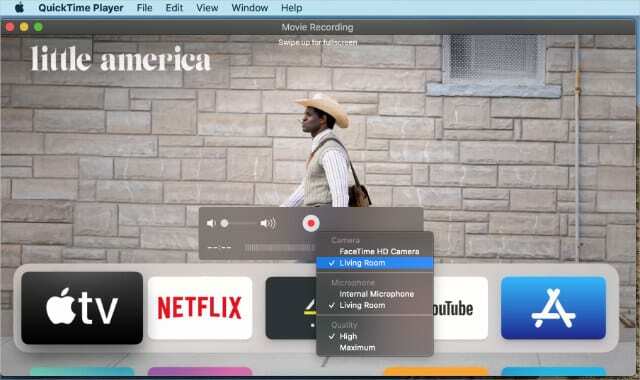
Sfortunatamente, queste registrazioni sono mute. Quindi, anche se trovassi un modo per aggirare la protezione DRM su programmi TV e film, non avresti l'audio da affiancare a quei video.
Perché non puoi registrare programmi sulla tua Apple TV?
Apple non vuole semplificare la registrazione di programmi su Apple TV. Ciò impedisce la pirateria, ma è anche perché i servizi di streaming concedono in licenza i propri contenuti solo per lo streaming, non per la registrazione e il possesso.

Dan scrive tutorial e guide alla risoluzione dei problemi per aiutare le persone a ottenere il massimo dalla loro tecnologia. Prima di diventare uno scrittore, ha conseguito una laurea in tecnologia del suono, ha supervisionato le riparazioni in un Apple Store e ha persino insegnato inglese in Cina.